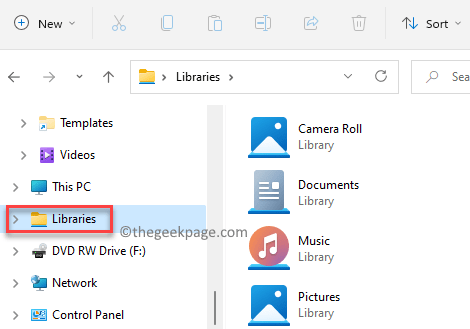사진 앱은 컴퓨터에서 이미지 및 비디오를보고 편집하는 데 사용되는 Microsoft의 내장 응용 프로그램입니다. 기본적으로 이미지를 삭제하면 삭제 확인 대화 상자가 표시되지 않습니다. 때때로 실수로 지우다 키보드에서 버튼을 누르거나 쓰레기통 사진 응용 프로그램의 상단 메뉴 표시 줄에서 또는 이 경고를 다시 표시하지 않음 (아래 이미지 참조) 삭제 확인 대화 상자에서 체크 박스를 선택하면 열린 파일 (사진 또는 동영상)이 즉시 삭제됩니다.

휴지통에서 복구 할 수 있지만 성 가실 수 있습니다. 이를 방지하기 위해 사진 앱에서 삭제 확인 대화 상자를 활성화 할 수 있습니다. 이 문서는 사진 앱에서 삭제 확인 대화 상자를 활성화 및 비활성화하는 데 도움이됩니다.
먼저 사진 앱을 엽니 다.
실행 창 열기 (windows + r) 및 유형 ms- 사진: 그리고 명중 시작하다.
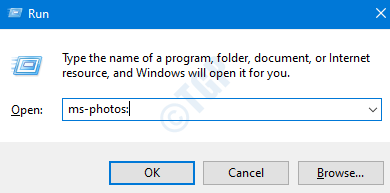
방법 1: 설정에서
클릭 세 점 오른쪽 상단에서 설정

디스플레이 삭제 확인 대화 상자 활성화
설정 창에서 보기 및 편집 섹션, 비녀장 버튼에 켜다 (이제 버튼이 파란색으로 표시됨) 삭제 확인 대화 상자 표시 선택권.
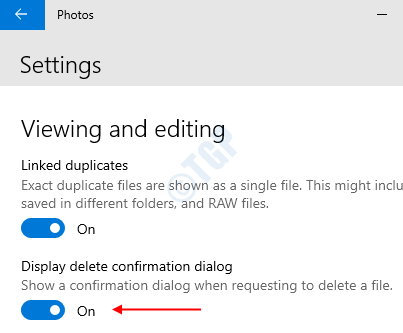
이제부터는 이미지를 삭제하기 전에 삭제 확인 대화 상자가 표시됩니다.
디스플레이 삭제 확인 대화 상자 비활성화
설정 창에서 보기 및 편집 섹션, 비녀장 버튼에 끄다 (이제 버튼이 흰색으로 표시됩니다)
삭제 확인 대화 상자 표시 선택권.

그렇게하면 삭제 확인 대화 상자가 더 이상 표시되지 않습니다.
방법 2: 삭제 확인 대화 상자에서
클릭 휴지통 아이콘 상단 메뉴 또는 마우스 오른쪽 버튼을 클릭하고 삭제를 선택합니다.
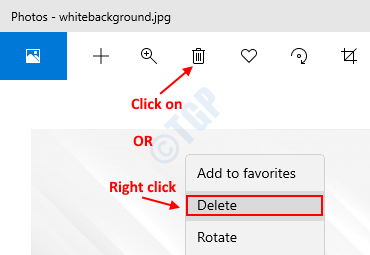
위의 방법을 사용하여 활성화하면 삭제 확인 상자가 나타납니다.
디스플레이 삭제 확인 대화 상자 비활성화
삭제 확인 대화 상자를 비활성화하려면 진드기 의 위에 이 경고를 다시 표시하지 않음 그리고 눌러 지우다

그리고 삭제 확인 대화 상자가 비활성화됩니다.
그게 다야. 읽어 주셔서 감사합니다. 이것이 도움이 되었기를 바랍니다.